집에서 재택근무가 가능합니다. 우리 모두는 모든 업무를 수행하기 위해 인터넷에 연결된 라우터를 가지고 있으며, 여가, 홈 자동화 장치 제어 및 인터넷 연결이 필요한 모든 작업을 수행합니다. 그러나 직장에서 중요하고 기밀 정보를 관리할 수 있습니다. 이러한 경우 라우터에서 특정 구성을 지정하여 가정 환경에서 최대한의 보안을 유지하는 것이 좋습니다. 오늘 이 기사에서는 네트워크를 최대한 보호하기 위한 모든 키를 제공합니다.
이 튜토리얼에서는 홈 라우터에서 수행해야 하는 모든 작업을 설명합니다. 사용 중인 라우터에 따라 우리가 가르치는 것과 동일한 구성 옵션이 없을 수도 있지만 이러한 권장 사항의 대부분을 수행할 수 있습니다. 가정 환경에서 이상적인 것은 네트워크를 VLAN과 다른 서브넷으로 분할하고 라우터를 사용하여 다른 서브넷 간의 통신을 제어할 수 있는 것입니다. 방화벽, 케이블을 통해 연결할 때 스위치에 보안 정책을 적용할 수도 있습니다.

그러나 이러한 유형의 라우터/방화벽 및 고급 보안 옵션을 갖춘 관리 가능한 스위치는 중소기업 분야를 대상으로 하며 일반적으로 국내 장비보다 훨씬 고가이므로 다음과 같은 옵션을 고수합니다. 홈 라우터에서 찾을 수 있는 특정 구성.
일반 네트워크 설정
이상적인 것은 XNUMX개의 인터넷 연결을 갖는 것입니다. 해당 라우터와 함께 하나의 연결은 특별히 작업 전용이고 다른 인터넷 연결은 인터넷 연결의 개인적인 용도로 사용됩니다. 이런 식으로 개인 및 작업 팀이 동일한 네트워크에 "혼합"되지 않으며 작업 전용 인터넷 연결이 있으므로 모든 광섬유 대역폭을 마음대로 사용할 수 있습니다. 부정적인 부분은 추가 인터넷 연결을 고용해야 한다는 것입니다. 일반적으로 집은 PAU에서 여러 개가 아닌 FTTH를 통한 단일 인터넷 연결을 갖도록 준비되어 있으므로 설치를 위해 새 배선을 배치해야 합니다. 또한 회사에서 추가 인터넷 연결 비용을 부담하지 않는 한 두 개의 인터넷 연결 비용을 지불해야 합니다.
그러나 인터넷 연결과 다른 네트워크(메인 및 게스트)를 생성할 수 있는 라우터를 사용하면 단일 인터넷 연결로 문제 없이 이 작업을 수행할 수 있습니다. 우리가 재택근무를 하는 동안 의사소통을 하기 위해 가장 먼저 해야 할 일은 메인 네트워크를 두 개의 네트워크로 나눕니다. . 네트워크는 컴퓨터, 랩톱과 같은 원격 근무 장비를 연결하는 데 특별히 전용됩니다. WiFi 또는 작업 스마트폰. 두 번째 네트워크는 특히 개인용 스마트폰, 스마트 TV, 콘솔, 음성 비서 및 유사한 특성을 가진 기타 장치와 같은 가정용 장치를 연결하는 데 전용됩니다.
다음 예에서는 AVM FRITZ! 하드웨어와 완전한 FRITZ를 위한 최고의 홈 라우터 중 하나인 Box 7590 라우터! 많은 구성 옵션을 제공할 OS 운영 체제와 더불어 독일 제조업체는 재택 근무에도 집중하도록 펌웨어를 개선했습니다.
유선 네트워크 설정
라우터의 주 메뉴에서 주 LAN 및 WiFi 네트워크와 게스트 네트워크, LAN 및 WiFi 모두에서 연결된 모든 장치를 볼 수 있습니다. 매우 중요한 기능은 FRITZ! 박스 라우터를 사용하면 기본 네트워크와 별도로 LAN 및 WiFi용 서브넷을 만들 수 있습니다. 이러한 방식으로 원격 근무 장비를 연결할 기본 네트워크용 특정 서브넷과 나머지 부분을 연결하는 게스트 서브넷이 생깁니다. 우리 집에 있는 기기.
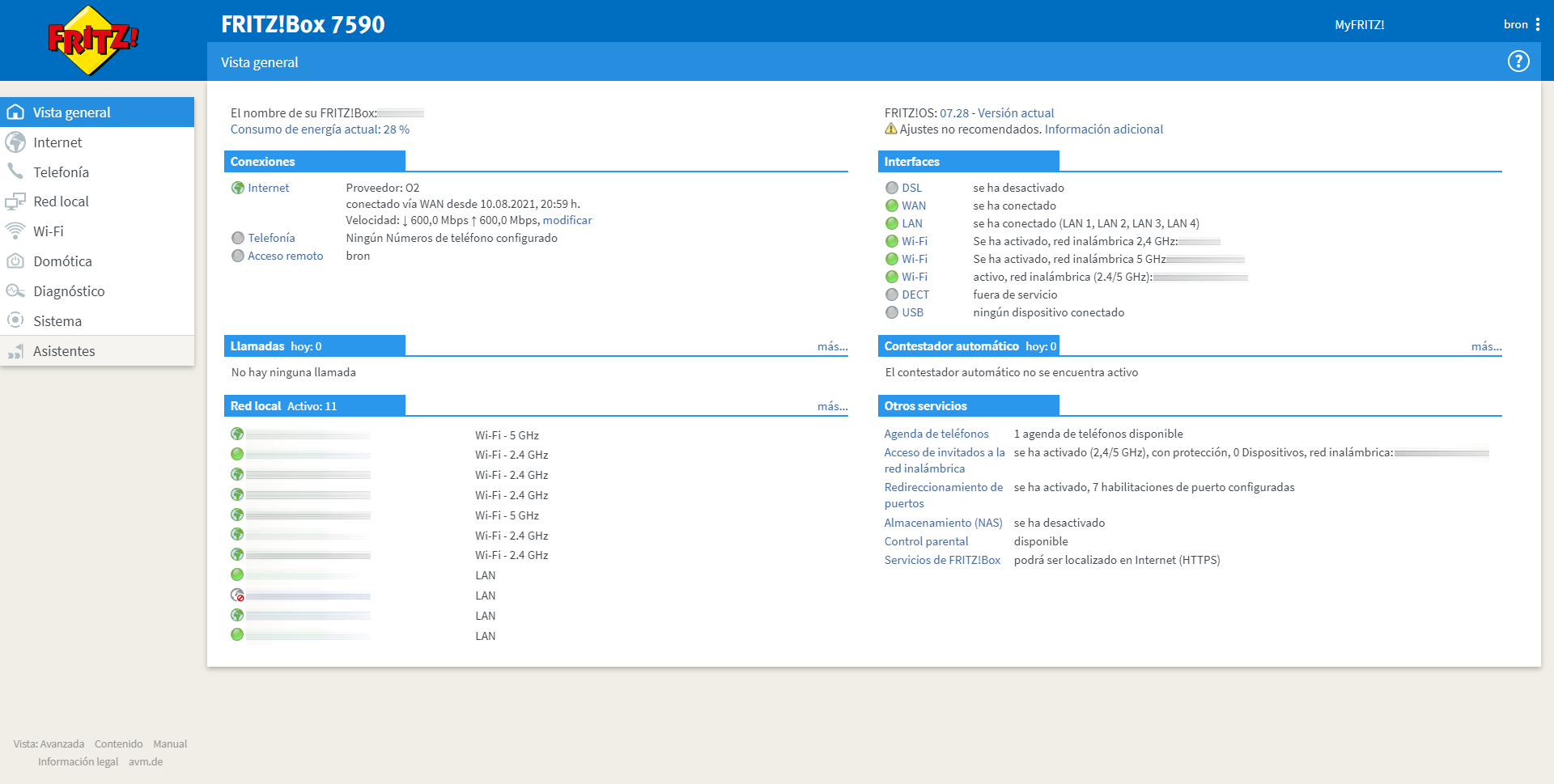
섹션에서” 지역 네트워크 / 네트워크 / 네트워크 연결 " 우리는 홈 로컬 네트워크에 연결된 모든 장치의 상태를 볼 수 있습니다. 여기에서 연결된 장치를 제어하고 인터넷에 액세스하거나 홈 네트워크에 액세스할 수 없도록 장치를 꺼낼 수도 있습니다. 유선 또는 무선 장치.
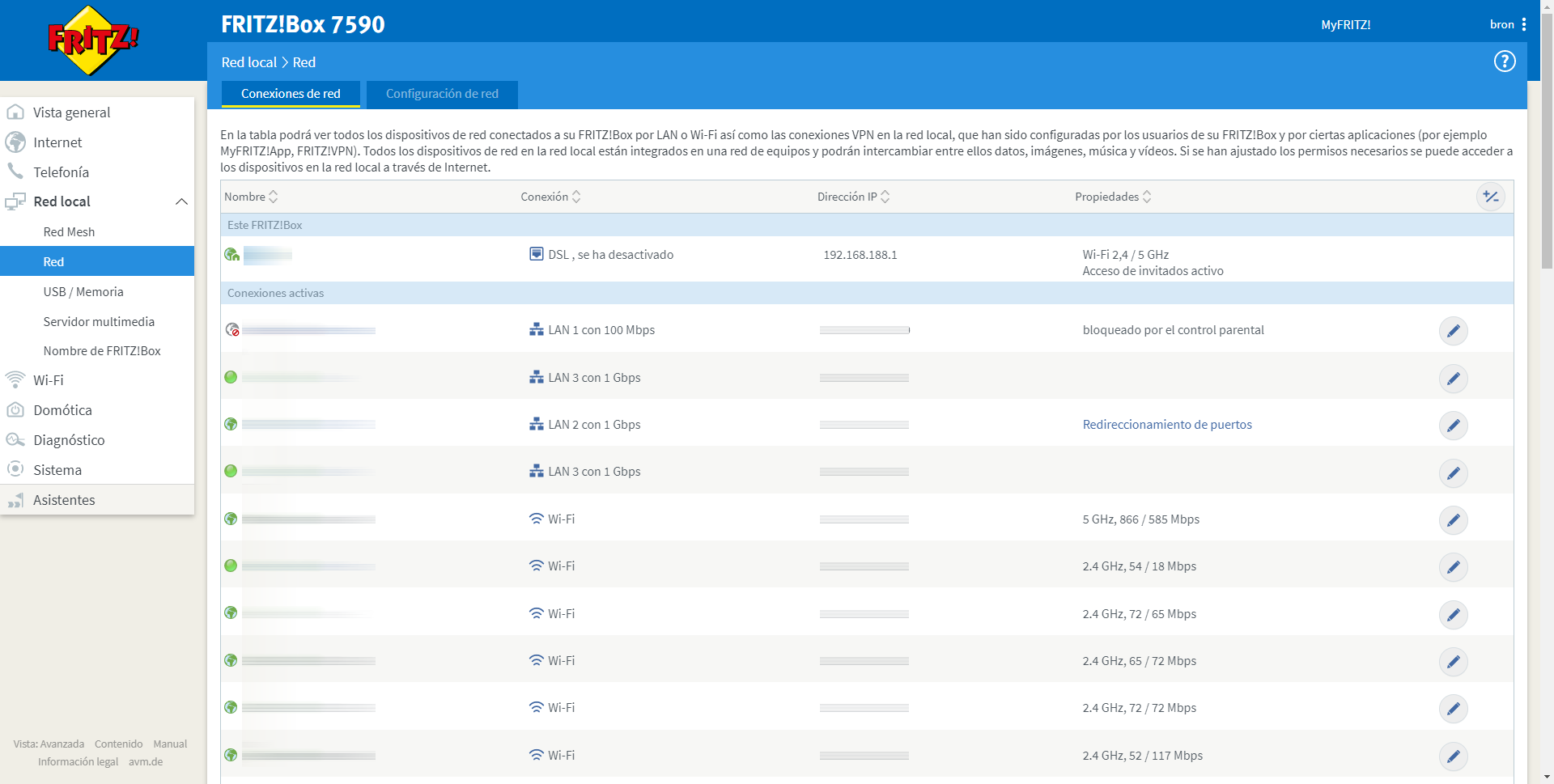
섹션에서” 로컬 네트워크 / 네트워크 / 네트워크 구성 "는 LAN 포트 4에 대한 "게스트 액세스"를 활성화할 수 있는 곳입니다. 이 포트에 케이블을 통해 연결하는 모든 장치는 특별히 게스트 전용 서브넷에 있습니다. 라우터에 케이블을 통해 둘 이상의 장치를 연결해야 하는 경우 5 또는 8 포트 관리 불가능한 스위치를 구입하는 것이 좋습니다. 필요에 따라 포트가 더 많거나 더 적은 스위치를 구입해야 합니다.
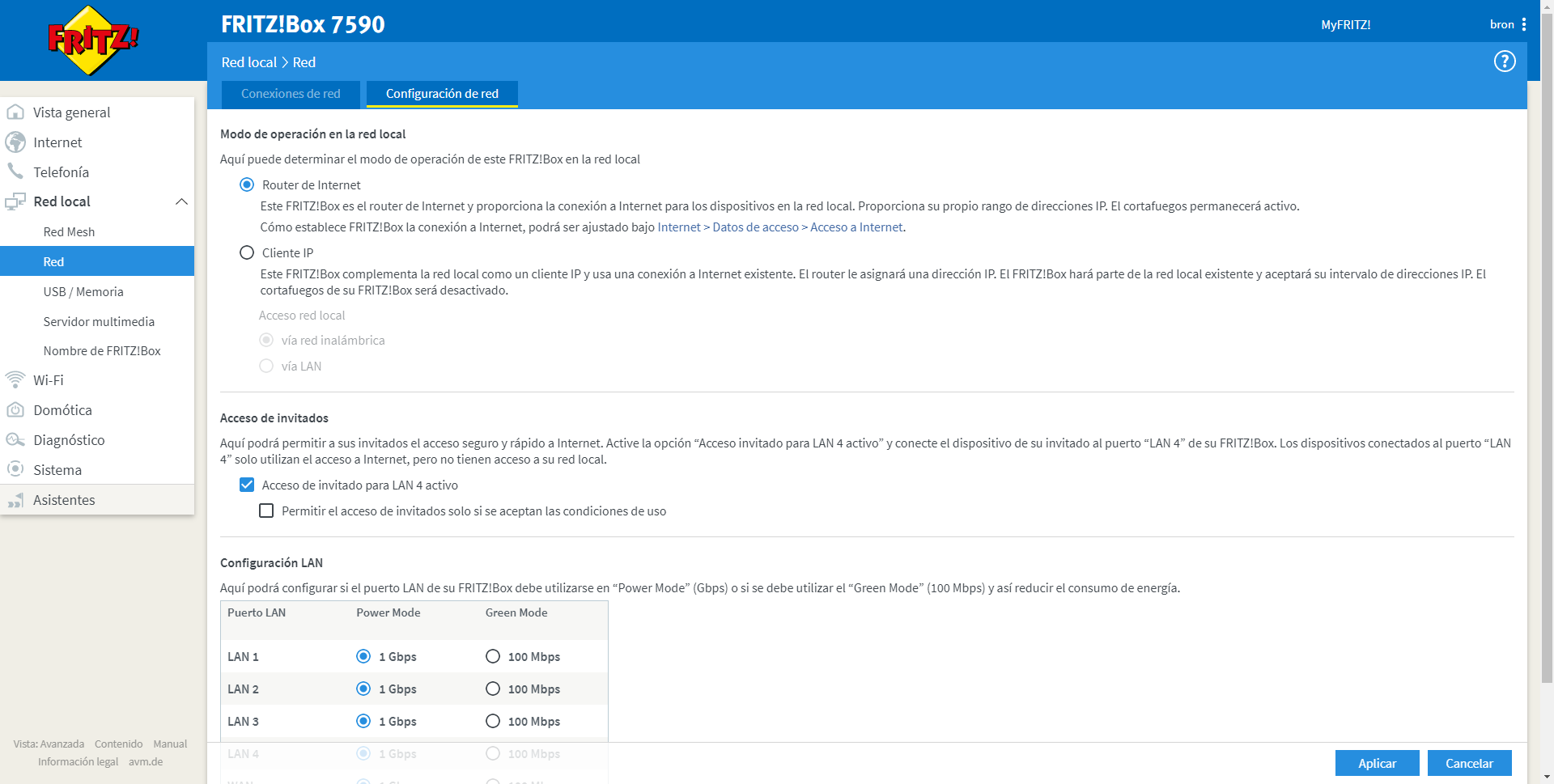
이전 메뉴의 맨 아래에서 «IPv4 주소» 버튼을 클릭할 수 있습니다. 여기에서 기본 네트워크 구성이 있습니다. 이 경우 해당 DHCP 서버가 있는 192.168.188.0/24 서브넷입니다. 바로 아래에는 해당 DHCP 서버가 있는 192.168.189.0/24 서브넷이 있는 게스트 WiFi 네트워크의 기본 구성이 있습니다.
주 네트워크에 연결하는 모든 컴퓨터는 IP 192.168.188.X를 가지며 게스트 네트워크(케이블 또는 WiFi를 통해)에 연결하는 컴퓨터는 192.168.189.X 네트워크를 갖습니다. 따라서 집에 있는 다른 장치를 게스트 WiFi 네트워크에 연결할 때 라우터가 제공한 IP 주소를 확인하여 올바른 서브넷에 있는지 확인하는 것이 좋습니다.
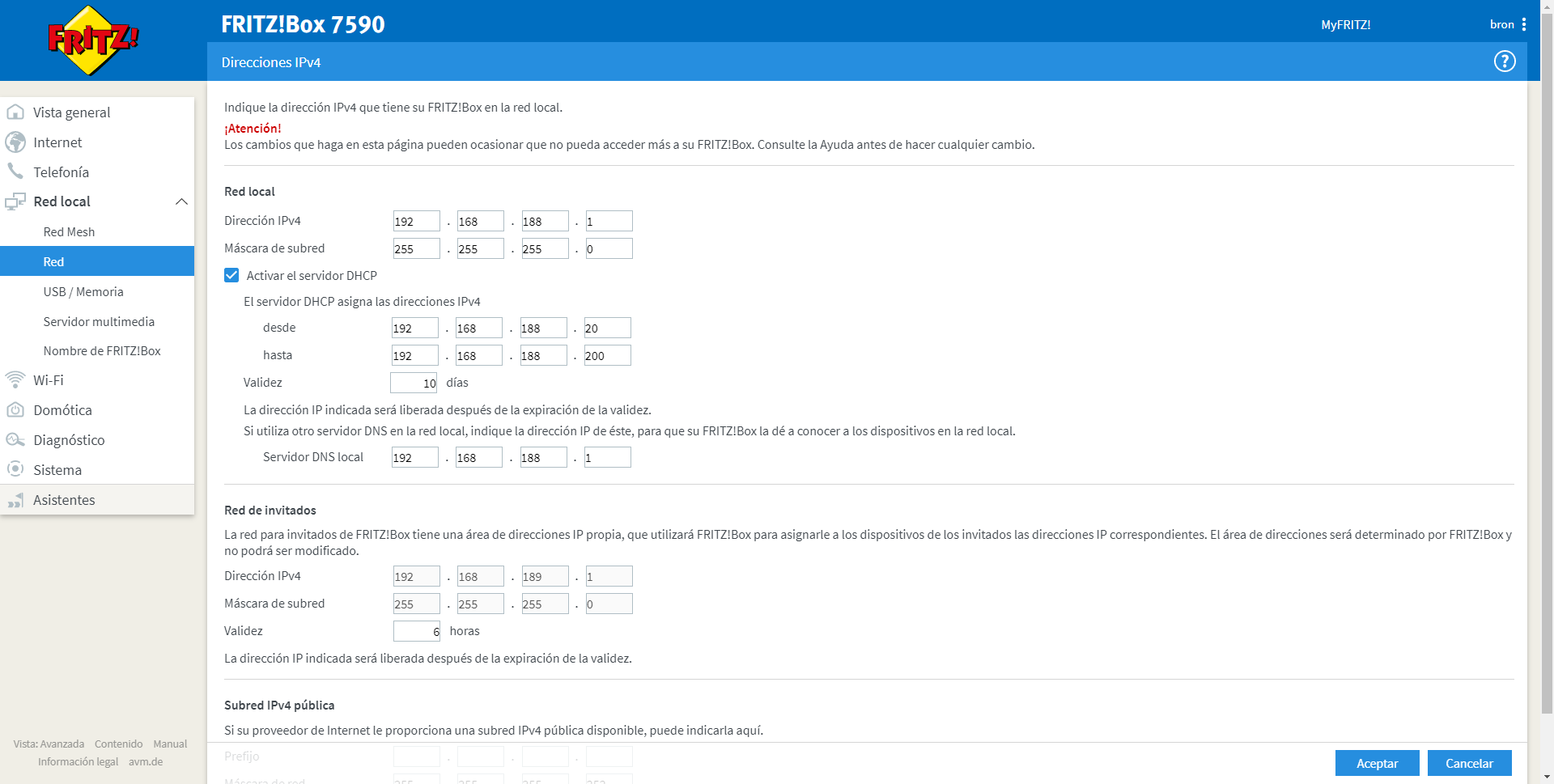
인터넷을 검색할 때 보안 및 개인 정보를 유지하기 위해 수행해야 하는 또 다른 구성은 DNS TLS를 통해 이 구성에 도달합니다. 인터넷 / 접속 데이터 / DNS 서버 ". 이 라우터는 DoT 표준 또는 TLS를 통한 DNS라고도 하는 이 프로토콜을 지원합니다. 이 프로토콜 덕분에 우리가 만드는 모든 DNS 요청은 라우터에서 우리가 정의한 DNS 서버까지 지점간 암호화됩니다. 아래 예에서 볼 수 있습니다. Google 및 Cloudflare DNS 서버.
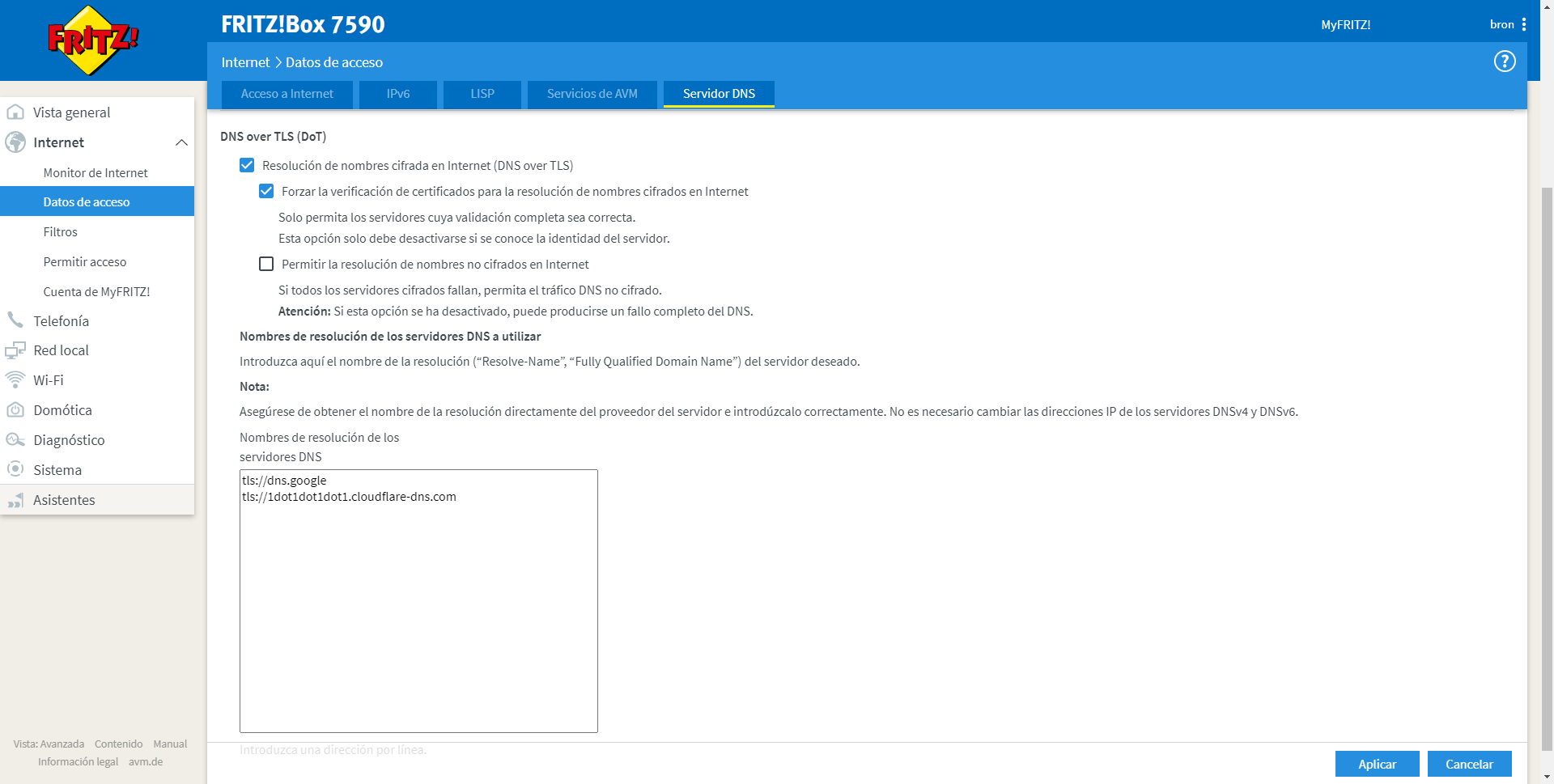
다른 라우터 설정은 ” 인터넷 / 필터 / 우선순위 지정 " 부분. 이 메뉴에서는 VoIP 통화, 다른 프로그램과의 화상 통화 또는 업무에 사용하는 기타 용도와 같이 가장 높은 우선 순위를 갖도록 다양한 응용 프로그램을 구성할 수 있습니다. 이러한 응용 프로그램의 우선 순위에 따라 "실시간, 우선 순위 또는 배경"에 배치할 수 있습니다.
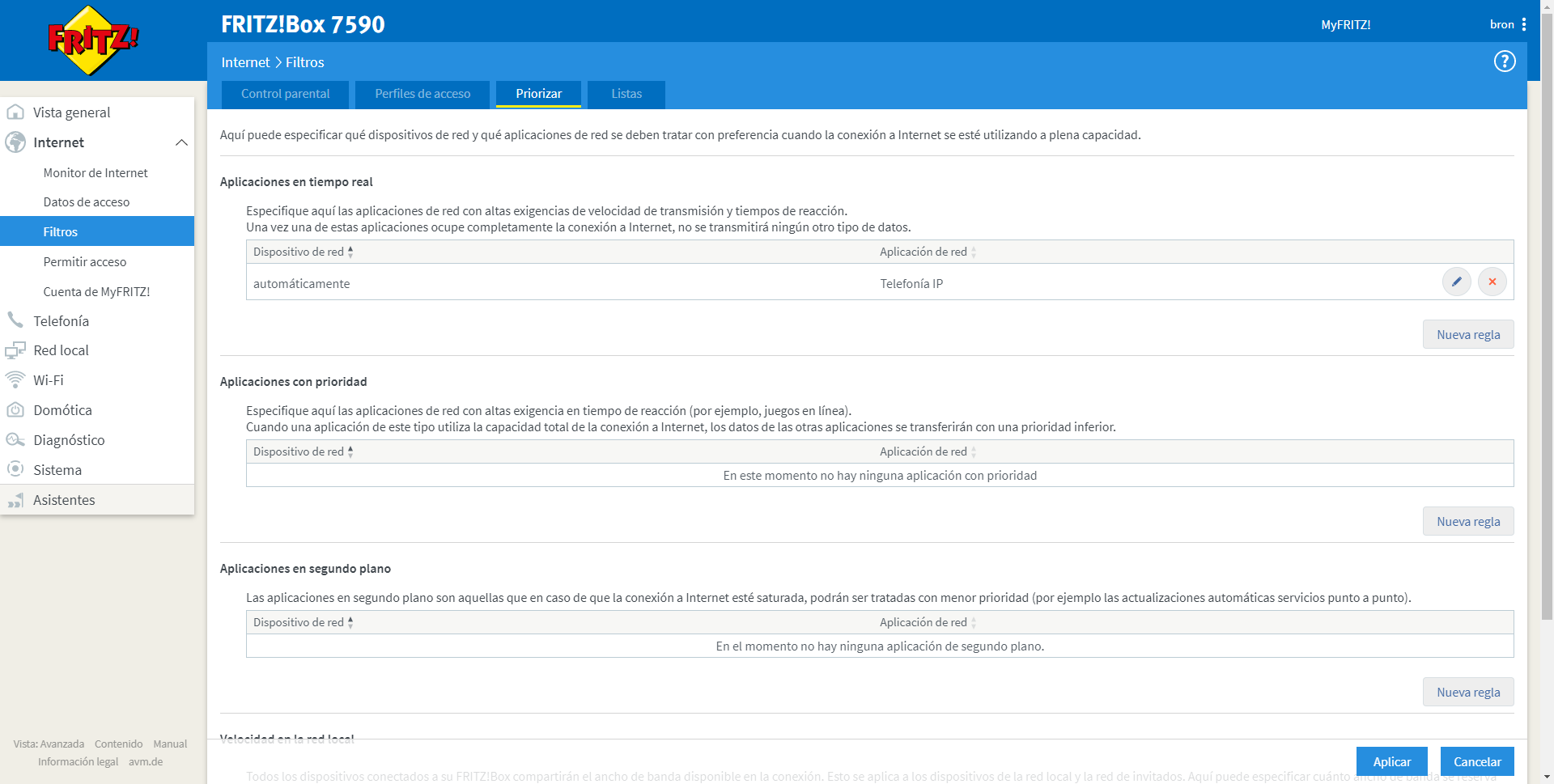
아래쪽 영역에는 정말 흥미로운 구성이 있습니다. 로컬 네트워크의 속도 " 섹션에서는 항상 가능한 가장 높은 우선 순위를 갖기 위해 주 작업 네트워크에 대한 대역폭을 예약할 수 있습니다. 이 시스템은 게스트 WiFi 네트워크를 과도하게 사용하는 경우 기본 네트워크에 대한 대역폭의 일정 비율을 예약하여 이러한 장치의 인터넷 연결을 자동으로 제한하는 것으로 구성됩니다. 기본 네트워크가 사용되지 않는 경우 라우터는 게스트 WiFi 네트워크에 모든 대역폭을 제공할 수 있지만 네트워크에 트래픽이 다시 발생하는 즉시 기본 로컬 네트워크에서 이러한 연결의 우선 순위를 지정합니다.
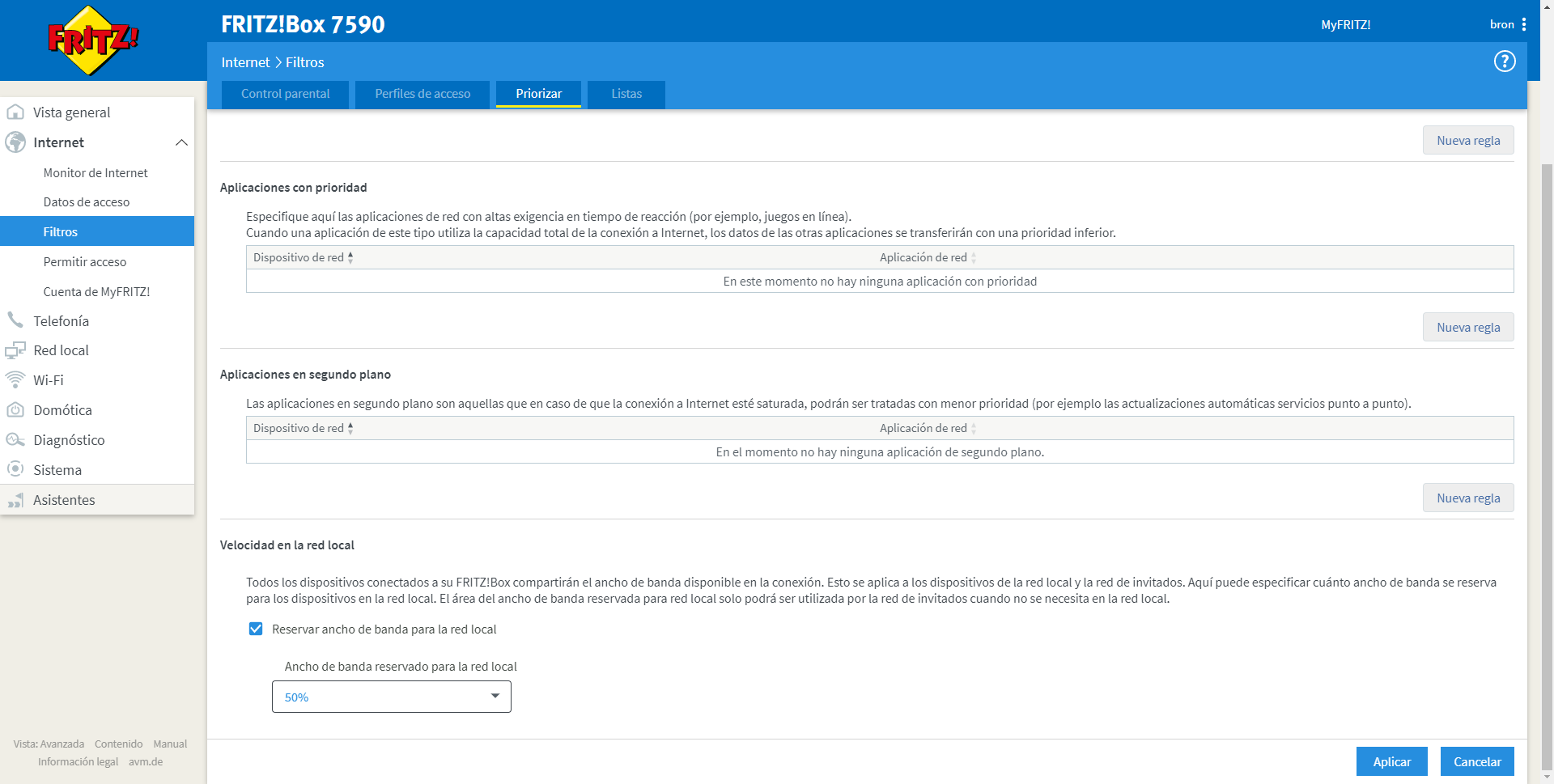
"에서 인터넷 / 필터 / 목록 " 섹션에서 필터 목록을 구성하여 도메인 또는 IP 주소가 있는 특정 웹사이트를 허용하거나 거부할 수 있습니다. 또한 라우터의 내부 방화벽을 스텔스 모드로 구성하여 사전 요청 없이 인터넷 WAN에 도달하는 모든 패킷을 차단하여 최상의 보안을 유지할 수도 있습니다. 다음과 같은 다른 유형의 트래픽도 필터링할 수 있습니다. 이메일 포트 25, netBIOS, Teredo 및 WPAD에서.
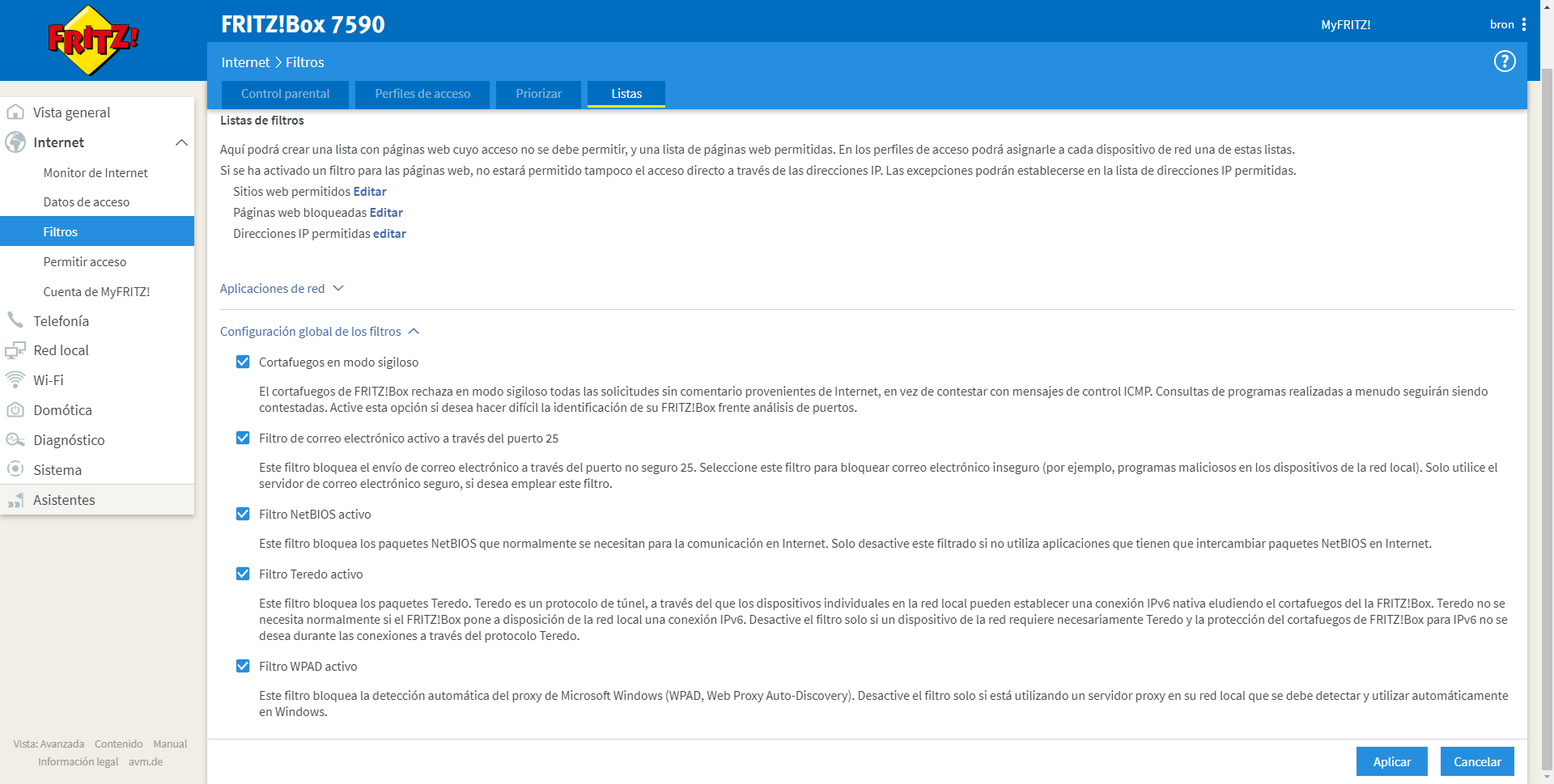
마지막으로 작업 팀과 함께 일부 활동을 수행하기 위해 포트를 열어야 하는 경우 " 인터넷 / 접근허용 / 포트포워딩 " 섹션에서 모든 구성 옵션을 찾을 수 있습니다. 기본적으로 UPnP 프로토콜 (자율 포트 포워딩) 사용 중지됨 보안상의 이유로 활성화하려면 장치별로 활성화해야 합니다. 의심할 여지 없이 훌륭한 보안 정책입니다.
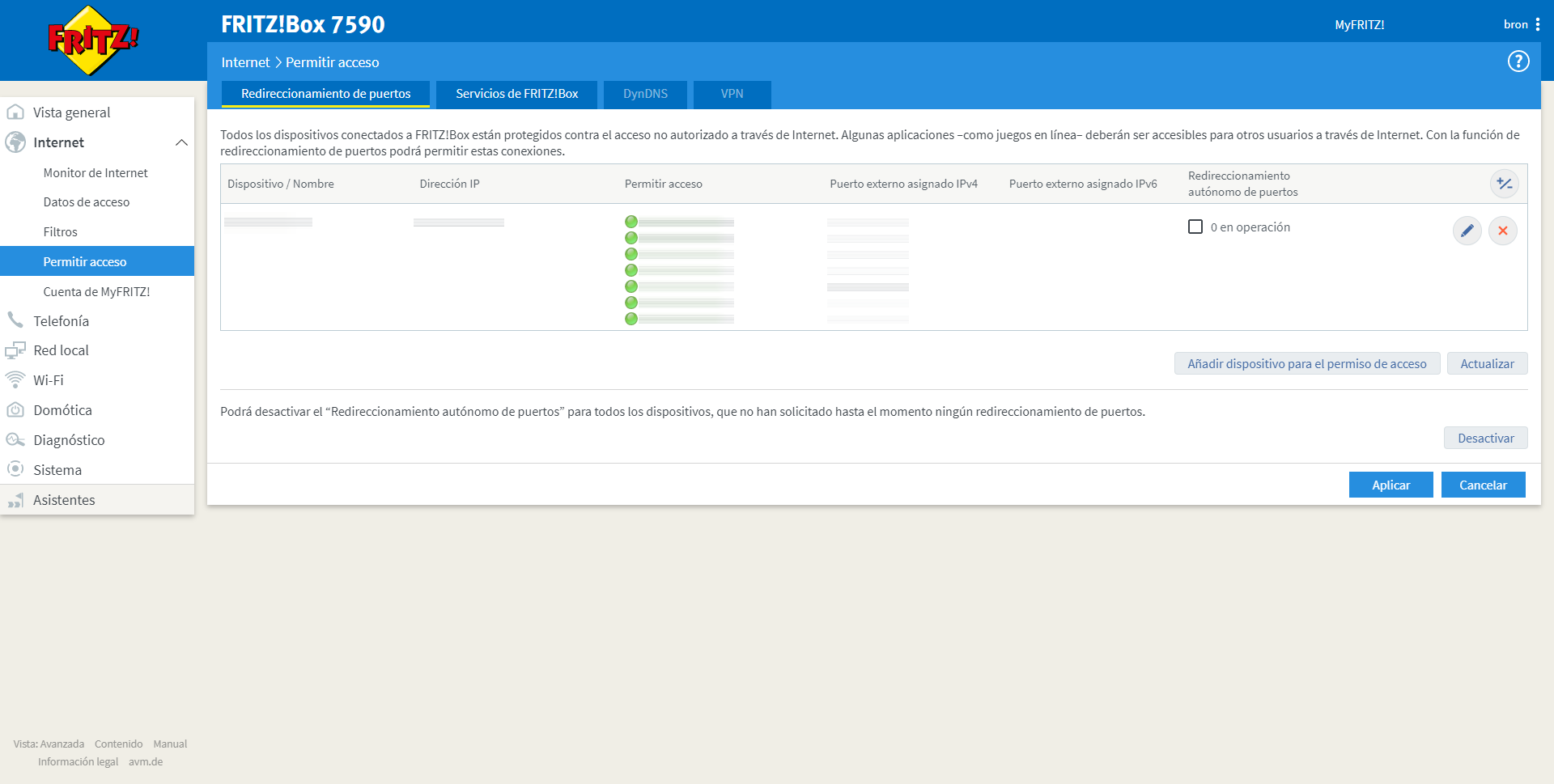
이 라우터로 할 수 있는 모든 유선 수준 구성을 확인한 후에는 WiFi 네트워크에서 어떤 구성을 사용할 수 있는지 확인할 것입니다.
WiFi 네트워크 구성
우리가 할 수 있는 첫 번째 권장 사항은 각 주파수 대역에 대해 서로 다른 SSID를 사용하는 것입니다. 이렇게 하면 가장 적합한 것에 연결할 수 있습니다. 연결할 주파수 대역에 대해 걱정하지 않으려면 "2.4GHz 및 5Ghz 대역의 무선 네트워크에 대한 다른 이름" 옵션을 비활성화하여 Smart Connect 또는 Band-steering을 사용하십시오. 이 구성은 어떤 식으로든 보안에 영향을 미치지 않으며 연결할 주파수 대역에 대해 걱정하지 않아도 되는 기능입니다.
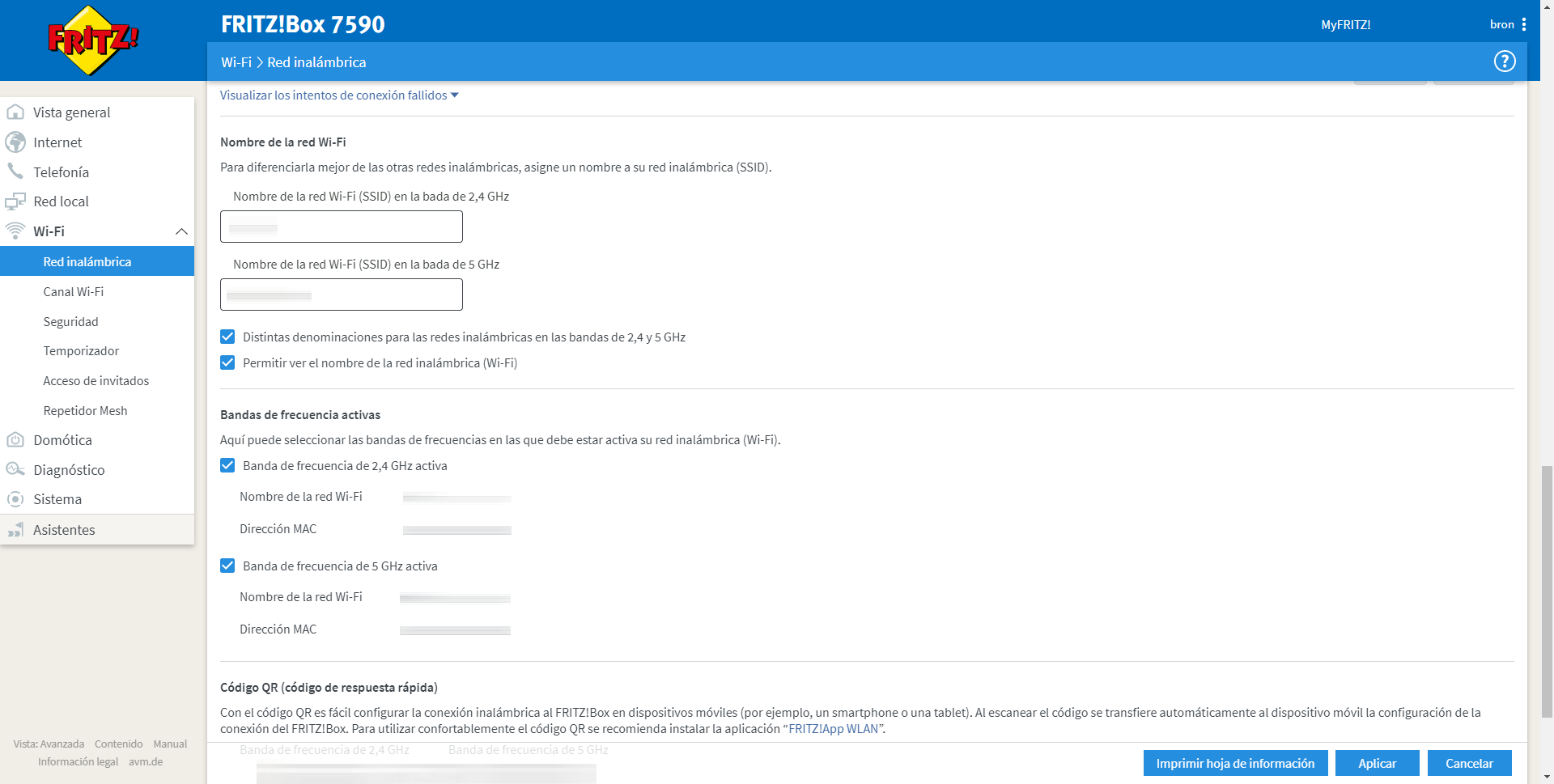
"에서 보안 " 섹션은 WPA 모드를 선택해야 하는 곳입니다. 가능한 경우 WPA2-개인 또는 WPA3-개인을 선택하는 것이 좋습니다. 이 때 FRITZ! Box에서는 WPA2 + WPA3를 선택하여 WiFi 클라이언트가 최상의 보안으로 연결하도록 할 수 있지만 공격자가 다운그레이드 공격을 수행하고 WPA2와 강제로 연결하고 캡처할 수 있기 때문에 실제 목적으로는 WPA2-Personal을 사용하는 것과 같습니다. 악수를 통해 암호를 해독합니다.
옵션” 여기에 표시된 활성 무선 장치는 서로 통신할 수 있습니다. ". 기본 네트워크에서 작업 팀을 연결한다는 점을 고려하면 이 기능을 활성화하는 것이 중요하지 않지만 기본 네트워크의 WiFi 클라이언트가 서로 통신하지 못하도록 비활성화할 수 있습니다.
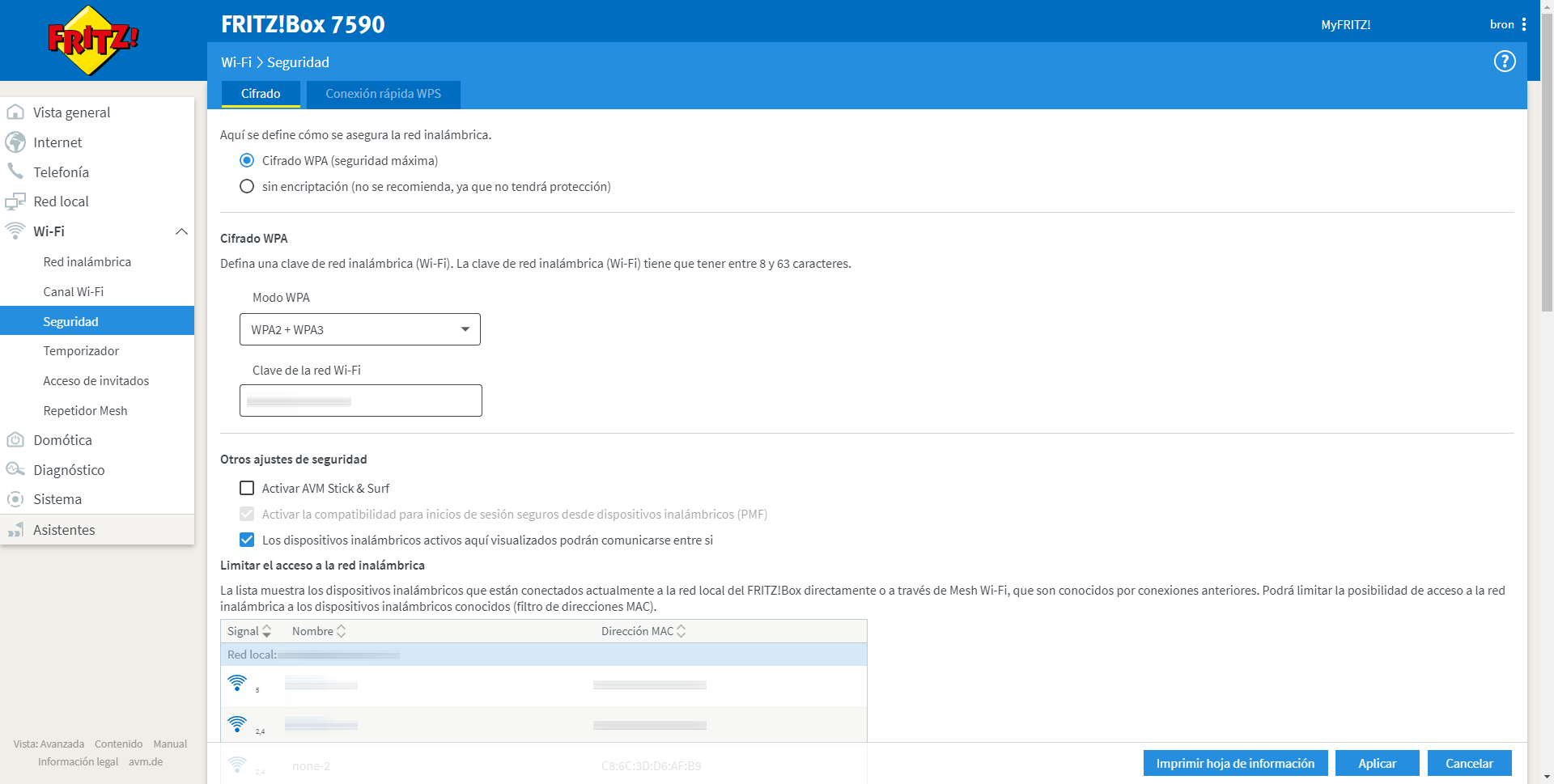
WPS 프로토콜은 보안상의 이유로 항상 비활성화하는 것이 좋습니다. , 라우터의 물리적 WPS 버튼에서만 작동하는 것은 중요하지 않으며 사용하지 않도록 비활성화합니다.
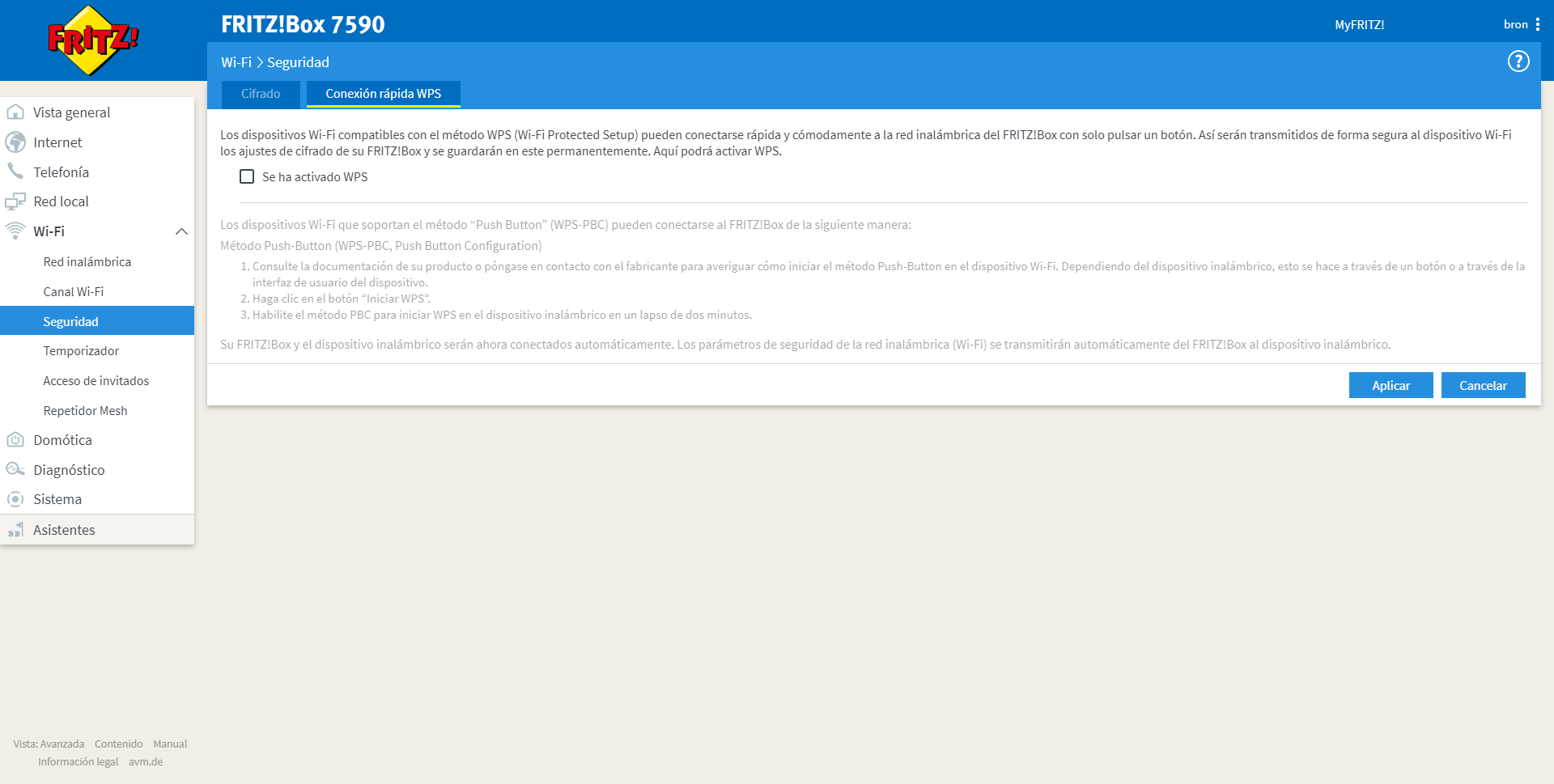
게스트 WiFi 네트워크의 경우 IP 카메라, 스마트 플러그, 스마트 TV 그리고 개인 스마트폰. 게스트 WiFi 네트워크를 활성화하고 옵션을 선택합니다” 무선 네트워크에 대한 개인 게스트 액세스 ", 기본 WiFi 네트워크인 것처럼 액세스 암호를 입력해야 합니다.
게스트 WiFi 네트워크 구성에서 SSID를 입력하고 암호화 유형 WPA2 + WPA3 및 암호를 선택해야 합니다. 논리적으로 암호 사용의 모범 사례에 따라 강력한 암호를 선택해야 합니다.
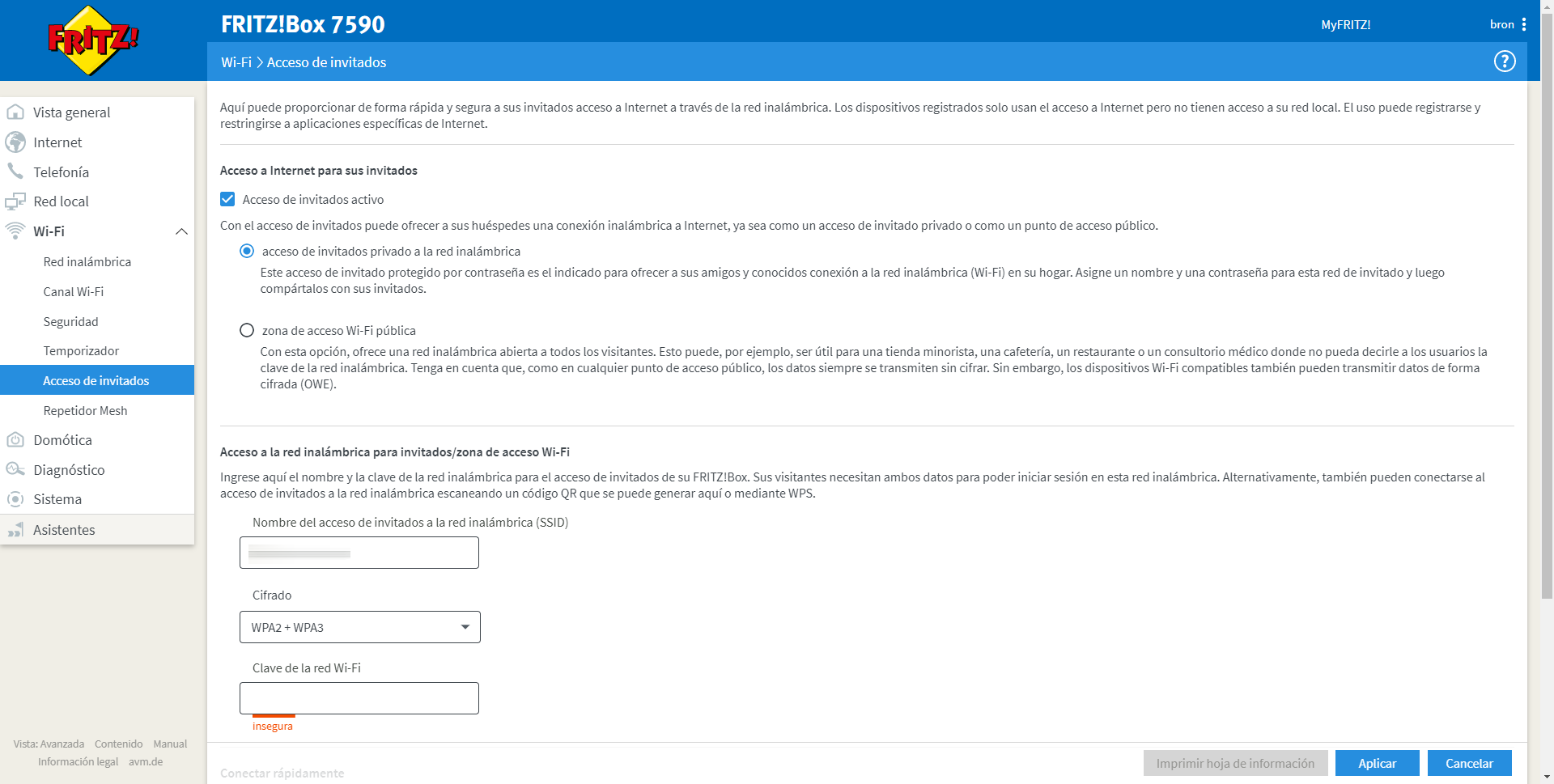
맨 아래에서 우리는 WiFi 장치가 서로 통신하도록 허용할 수 있습니다. 이것은 게스트 WiFi 네트워크에만 지향되며 다른 무선 클라이언트가 서로 통신할 수 있습니다. 이 옵션을 활성화하면 게스트 WiFi 네트워크에서 기본 네트워크로 통신할 수 있다는 의미가 아닙니다.
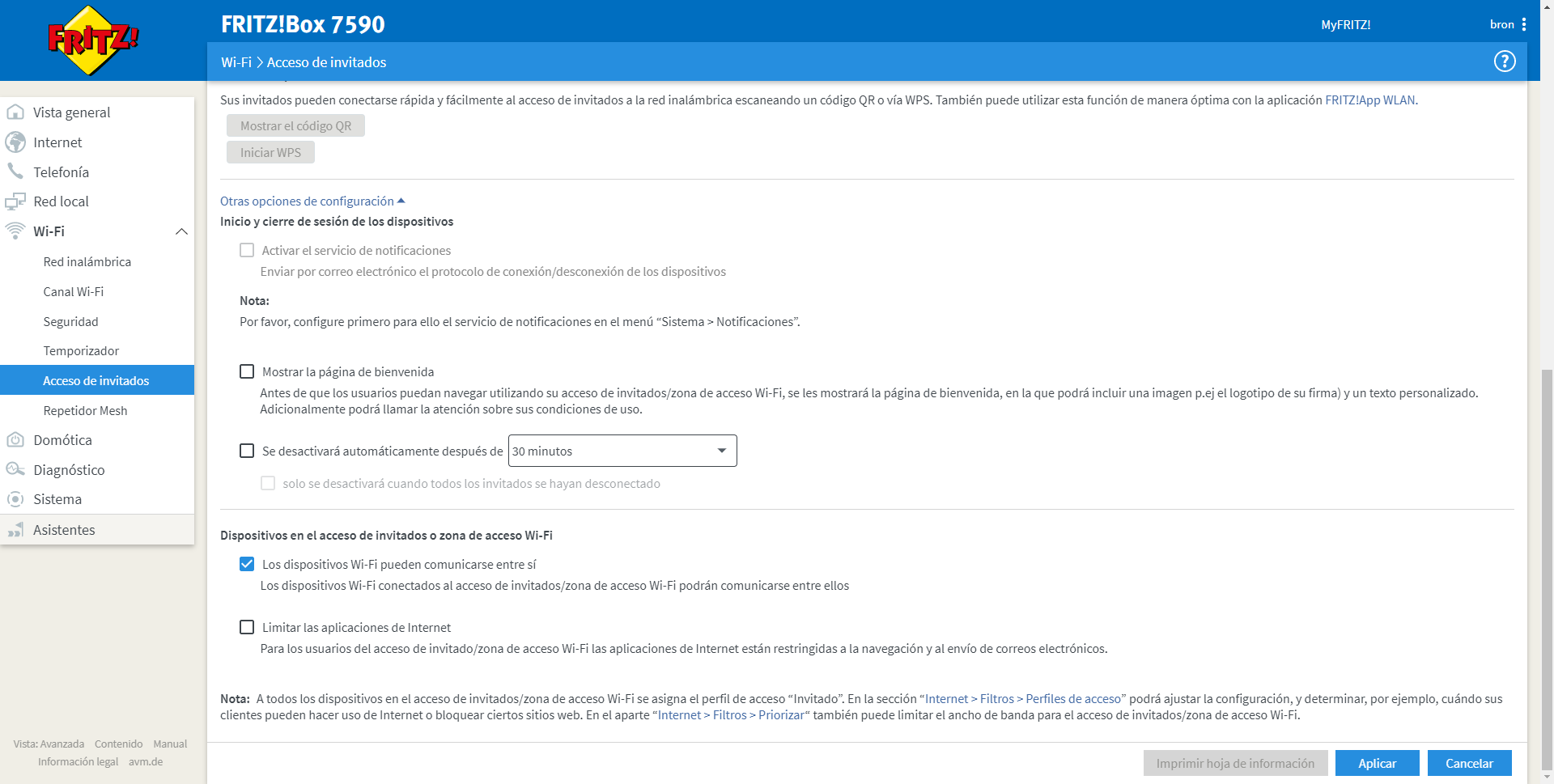
기본 네트워크와 게스트 네트워크 모두의 WiFi 네트워크 구성을 본 후에는 안전하게 원격 근무를 할 수 있는 다른 구성을 보게 될 것입니다.
기타 구성
네트워크 수준에서 안전을 위해 설정해야 하는 다른 구성은 라우터에 액세스하기 위해 관리자 암호를 변경하는 것입니다. 이러한 방식으로 우리는 우리 외에는 아무도 라우터의 관리에 액세스할 수 없도록 할 것입니다. FRITZ와 같은 일부 라우터에서! Box, 액세스해야 하는 경우에 대비하여 다른 권한을 가진 다른 사용자/비밀번호를 생성할 수 있습니다. VPN, NAS 및 기타 서비스는 여기에서 볼 수 있습니다.
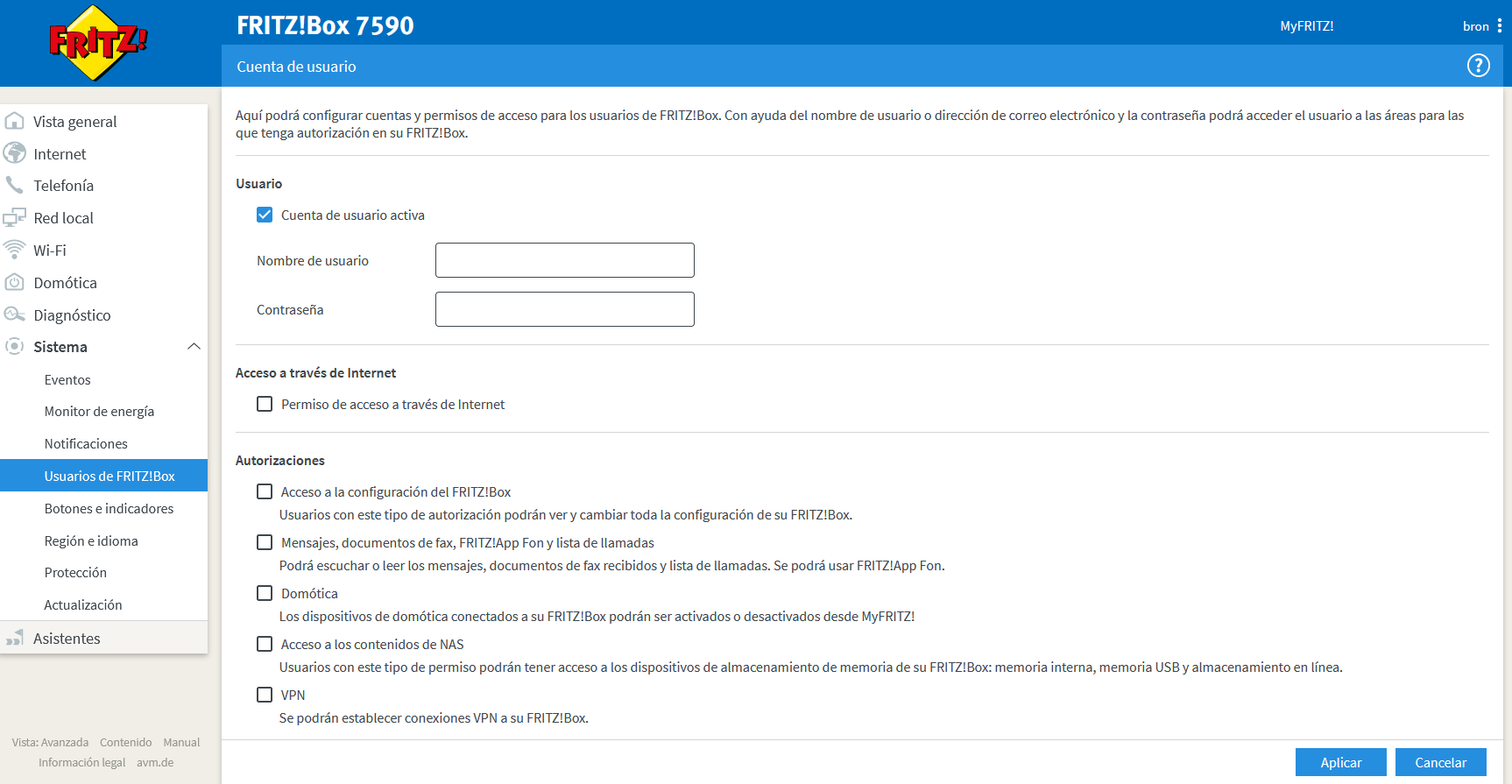
그리고 우리는 특정 구성을 확인하기 위해 추가 매개변수를 구성할 수도 있습니다. 누군가 WiFi를 통해 라우터 관리에 들어가면 우리가 우리 자신일지라도 구성을 하면 다음 중 하나를 통해 확인을 요청받을 것입니다. 물리적 버튼 또는 Google Authenticator를 사용한 두 번째 인증 요소 사용 , 라우터 구성을 보호하기 위해.
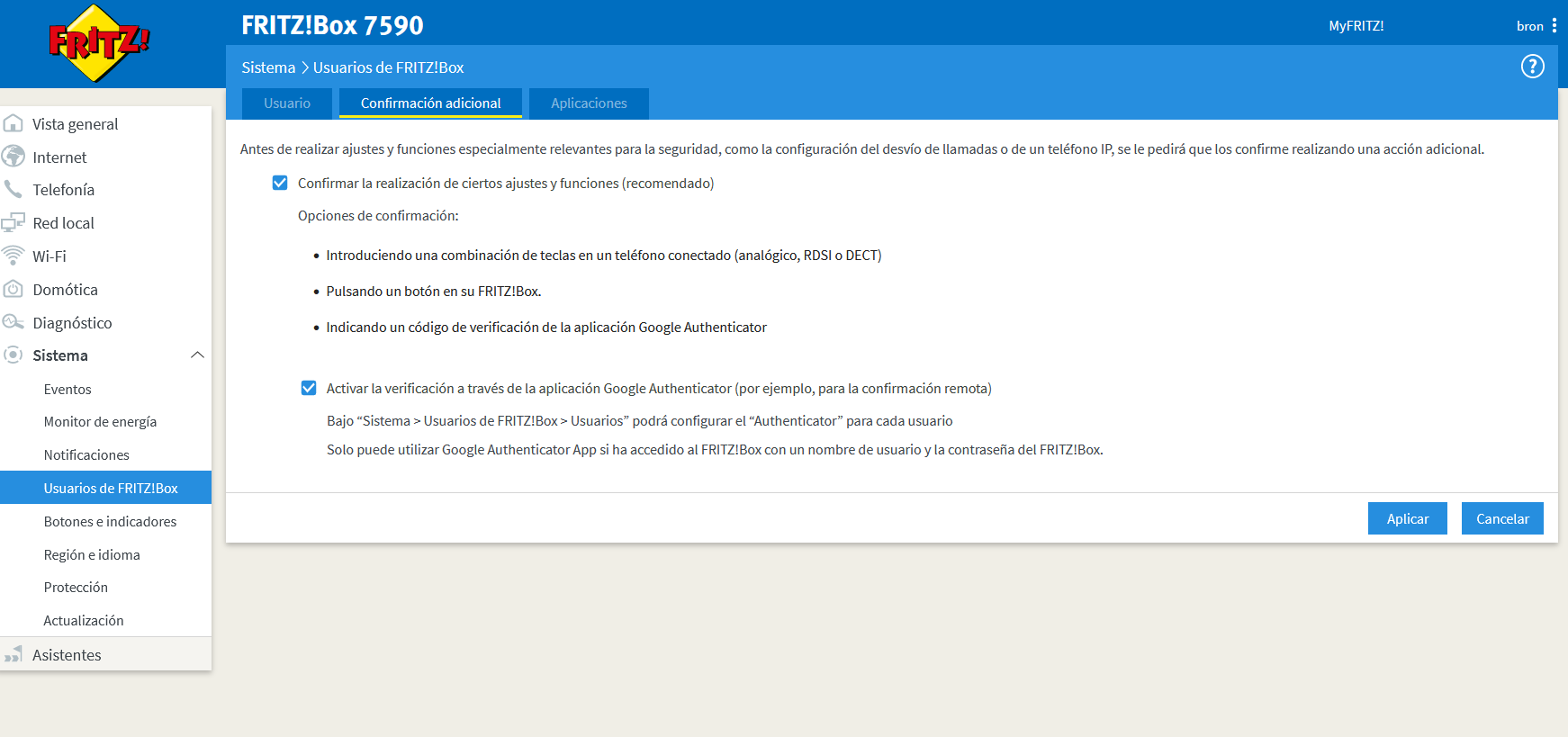
보시다시피 집과 집의 인터넷 연결을 통해 안전하게 재택 근무할 수 있지만 네트워크 수준에서 컴퓨터, 랩톱과 같은 작업 장비를 보호하기 위해 라우터에서 특정 설정을 지정하는 것이 좋습니다. 또는 스마트폰. 재택 근무를 하려는 경우 회사에서 VPN 연결을 제공했을 수 있습니다. 이는 추가 보안 조치로 컴퓨터에서 회사 VPN 서버로의 모든 트래픽이 암호화되고 인증되어 극도의 데이터 기밀성을 제공합니다. 극단적으로.
